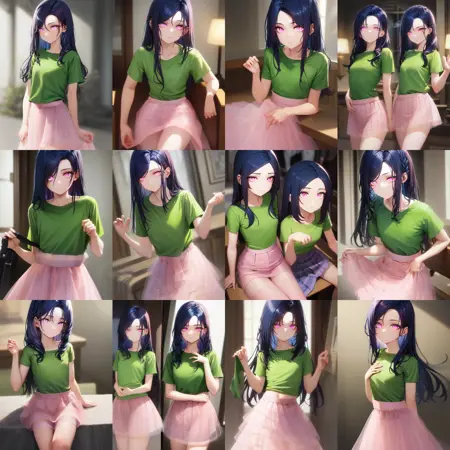Tutorial Regional Prompter - More consistent colors
詳細
ファイルをダウンロード
モデル説明
説明文を読む
このチュートリアルでは、キャラクターの色をより一貫性を持たせる方法をお教えします。すべての手順は次の拡張機能に基づいています: hako-mikan/sd-webui-regional-prompter: set prompt to divided region (github.com)
以前にも同様の結果を得るためのチュートリアルを作成しています: 色の混入なし - 説明文を読む | Stable Diffusion Other | Civitai
ステップ1: 次の拡張機能をインストールします extension
ステップ2: Stable Diffusionを再起動(閉じて再開)
ステップ3: Regional Prompterを有効化(txt2imgのControlNetまたはAdditional Networkで)
ステップ4: 実験してみましょう
ポジティブプロンプトに引用符なしで以下を入力:
"blue hair twintail BREAK
yellow blouse BREAK
orange skirt"
ネガティブプロンプトには、少なくとも1つのネガティブトークンを入れる必要があります。1つも入れない場合、Stable Diffusionが正しく動作しなくなります:
"worst quality, low quality"
解像度は572 x 768に設定し、「Regional Prompter」で「分割モード」を選択、縦方向(vertical)に設定します。もし768 x 572にする場合は、横方向(horizontal)に設定する必要があります。
分割比率は1,1,1に設定します。これにより画像が3等分されます。動作を理解しやすいように画像を配置します。
要するに、画像全体を100%と仮定します。1,1,1とすると、それぞれ33%ずつに分割されます。1.1とすると、50%ずつになります。比についてはあまり検証していません。
このステップでは、以下のようにRegional Prompterを設定する必要があります:
私の生成結果。もし見た目が悪い場合は、生成時の設定を確認できるスクリーンショットを以下に載せます: https://prnt.sc/q395bQl_y9z7
注意点:これは拡張機能の公式説明そのままです: hako-mikan/sd-webui-regional-prompter: set prompt to divided region (github.com)
有効化
チェックを入れると、この拡張機能が有効になります。
プロンプト
異なる領域のプロンプトは「BREAK」で区切ります。水平方向のプロンプトは左から、垂直方向のプロンプトは上から入力します。各領域に対してネガティブプロンプトも「BREAK」で区切って設定できますが、BREAKを記入しない場合、すべての領域に同じネガティブプロンプトが適用されます。BREAKで区切られるプロンプトは75トークン以内に設定してください。超過すると別領域とみなされ、正しく動作しません。
ベースプロンプトを使用
すべての領域に同じプロンプトを使用したい場合にチェックを入れます。領域間で一貫性を持たせるために使用します。ベースプロンプトを使用する場合、BREAKで区切られた最初のプロンプトがベースプロンプトと見なされます。したがって、このオプションを使用する場合、分割比率より1つ多くBREAKで区切られたプロンプトが必要です。
ベース比
ベースプロンプトの割合を設定します。0.2とすると、ベース比は0.2になります。各領域に別々の値を指定することも可能で、0.2、0.3、0.5などと入力できます。単一の値を入力した場合、すべての領域に同じ値が適用されます。
分割比
1,1,1と入力すると、領域は3つに等分されます(33.3%、33.3%、33.3%);3,1,1と入力すると、60%、20%、20%に分割されます。小数点も入力可能です。0.1,0.1,0.1は1,1,1と同じ意味です。
分割モード
分割方向を指定します。水平方向と垂直方向を選択できます。
hako-mikan に感謝します